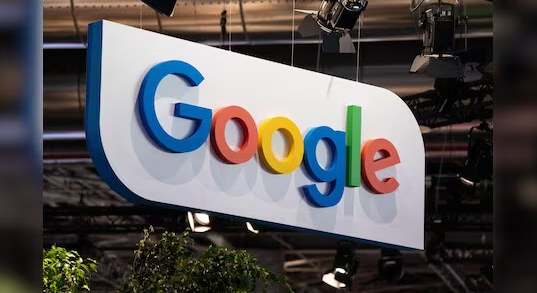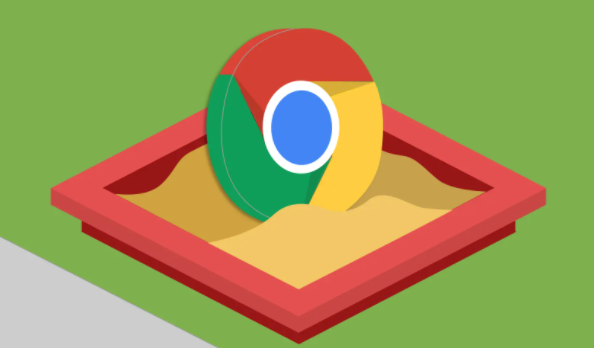在谷歌Chrome浏览器中,若遇到搜索框无法输入文字的问题,可通过以下步骤排查并修复:
一、基础设置与缓存清理
1. 检查网络连接状态
- 打开其他网站(如`https://www.baidu.com`)→确认网络是否正常→尝试刷新目标页面→排除临时断网或DNS故障。
2. 清除浏览器缓存和Cookie
- 点击右上角三个点→选择“更多工具”→点击“清除浏览数据”→勾选“缓存图片和文件”及“Cookie等网站数据”→选择“全部时间”→点击“清除数据”→重启浏览器生效→删除可能损坏的临时文件。
二、搜索引擎切换与扩展管理
1. 更换默认搜索引擎
- 进入设置→点击左侧“搜索引擎”→将选项改为“百度”或其他国内引擎→保存后重启浏览器→绕过谷歌服务限制。
2. 禁用冲突插件
- 进入扩展程序页面→逐一禁用广告拦截或脚本类插件→仅保留必要工具→减少资源占用和脚本冲突。
三、系统权限与特殊设置调整
1. 允许输入法兼容性
- 在地址栏输入`chrome://flags`→搜索“site isolation”→将选项改为“Disabled”→重启浏览器→解除与输入法的不兼容限制。
2. 关闭硬件加速
- 进入设置→点击“高级”→在“系统”部分取消勾选“使用硬件加速模式”→重启浏览器→避免显卡驱动冲突导致的输入异常。
四、进阶修复与数据重置
1. 重置浏览器配置
- 进入设置→点击“高级”→选择“将设置还原为原始默认设置”→确认重置→清除异常配置(如缓存损坏或插件冲突)。
2. 手动添加可信站点
- 进入设置→点击“隐私和安全”→找到“安全”部分→添加常用网站到“例外站点列表”→允许输入框正常加载脚本。
完成上述步骤后,若仍遇到问题,可尝试联系谷歌支持团队或通过官方社区获取帮助。